本文属于机器翻译版本。若本译文内容与英语原文存在差异,则一律以英文原文为准。
使用组合图
使用组合图,您可以创建一个可视化效果,以显示两种不同类型的数据,例如趋势和类别。组合图也称为折线图和柱(条)形图,因为它们将折线图与条形图组合在一起。条形图对于比较类别非常有用。条形图和折线图对于显示一段时间内的变化都很有用,尽管条形图应显示变化之间的更大差异。
Amazon QuickSight 支持以下类型的组合图表:
-
簇状条形组合图 – 显示单色条形集,其中每个条形集表示一个父维度,每个条形表示一个子维度。使用此图表可以轻松确定每个条形的值。
-
堆叠条形组合图 – 显示多色条形,其中每个条形表示一个父维度,每种颜色表示一个子维度。使用此图表可以轻松查看父维度中的子维度之间的关系。此图表显示父维度的总值以及每个子项如何加到总值中。要确定每个子维度的值,图表读者必须将颜色部分的大小与该轴的数据标签进行比较。
两种类型的组合图只需要在 X axis 上具有一个维度,但在 Lines 下面还显示至少一个度量时通常更有效。
只有在您要显示条形和线条之间的关系时,才使用组合图。一个很好的经验法则是,如果您需要解释两种图表类型的关系,则可能应该使用两个单独的图表。
由于每个图表的工作方式不同,因此在开始之前了解以下几点可能会有所帮助:
-
每个系列中的数据点以不同的比例进行渲染。组合图使用基于选定度量的最大值的刻度。
-
即使您为每个图表类型选择了相同的刻度,轴上数字之间的距离也不匹配线条和条形之间的距离。
-
为了清楚起见,请尝试在每个数据系列中使用不同的度量单位。

该组合图类似于同时使用两种不同类型的可视化。确保条形(或柱形)中的数据与一条或多条线中的数据直接相关。这种关系从技术上并不是该工具实施的,因此,您必须自行确定这种关系。如果线和条之间没有某些关系,视觉对象将失去意义。
您可以使用组合图视觉对象类型创建单度量或单线图。单度量组合图为一个维度显示一个度量。
要创建多度量图,您可以选择添加多条线或多个条。多度量条形图为一个维度显示两个或更多度量。您可以将条划分为簇状,或堆积这些条。
对于条形图,请将维度作为轴,并将度量作为值。维度通常是以某种方式与度量相关的文本字段,可用于划分度量以查看更详细的信息。图表中的每个条表示您选择的维度中项目的度量值。
对于不使用组或颜色的视觉对象,条形图和折线图在轴上最多显示 2500 个数据点。对于使用组或颜色的视觉对象,条形图在轴上最多显示 50 个数据点,最多为组或颜色显示 50 个数据点;而折线图最多在轴上显示 200 个数据点,最多为组或颜色显示 25 个数据点。有关 Amazon 如何 QuickSight 处理超出显示限制的数据的更多信息,请参阅显示限制。
组合图的图标如下所示。


组合图的功能
可以使用下表了解组合图支持的功能。
| 功能 | 支持? | 评论 | 有关更多信息 |
|---|---|---|---|
| 更改图例显示 | 是,但有例外 | 多度量组合图显示图例,而单度量组合图不显示图例。 | 中关于视觉类型的图例 QuickSight |
| 更改标题显示 | 是 | 中关于视觉类型的标题和字幕 QuickSight | |
| 更改轴范围 | 是 | 您可以设置轴的范围。 | 根据视觉类型设置范围和缩放比例 QuickSight |
| 显示或隐藏轴线、网格线、轴标签和轴排序图标 | 是 | 中视觉类型上的轴和网格线 QuickSight | |
| 改变视觉对象颜色 | 是 | 视觉类型中的颜色 QuickSight | |
| 聚焦或排除元素 | 是,但有例外 | 您可以聚焦或排除图表上的任何条,但将日期字段用作轴维度的情况除外。在这种情况下,您只能聚焦条,但不能排除它。 | |
| 排序 | 是 | 您可以对您为轴和值选择的字段进行排序。 | 在 Amazon 中对视觉数据进行排序 QuickSight |
| 执行字段聚合 | 是 | 您必须将聚合应用于为值选择的一个或多个字段。您无法将聚合应用于为轴或组/颜色选择的字段。 | 更改字段聚合 |
| 添加向下钻取 | 是 | 您可以在轴和 Group/Color (组/颜色) 字段井中添加向下钻取级别。 | 在 Amazon 中向视觉数据添加深入分析 QuickSight |
| 同步 y 轴 | 是 |
将条形图和线形图的 y 轴同步到一个轴中。 |
根据视觉类型设置范围和缩放比例 QuickSight |
创建组合图
要创建组合图,请按照以下过程操作。
创建组合图
-
在分析页面上,选择工具栏上的可视化。
-
在应用程序栏上选择添加,然后选择添加视觉对象。
-
在 Visual types (视觉对象类型) 窗格中,选择某个组合图图标。
-
从 Fields list (字段列表) 窗格中,将要使用的字段拖到相应的字段井中。通常,您需要使用以目标字段井指示的维度或度量字段。如果您选择使用维度字段作为度量,则系统会对其自动应用 Count 聚合函数来创建数值。您可以以如下方式创建这些组合图:
-
为 X axis (X 轴) 选择一个维度。
-
要创建单度量组合图,请为 Bars (条) 或 Lines (线) 选择一个度量。
-
要创建多度量组合图,请为 Bars (条) 或 Lines (线) 字段井选择两个或更多度量。
-
(可选) 将一个维度添加到 Group/Color 字段井中。如果在 Group/Color 中具有一个字段,则在 Bars 下面不能具有多个字段。
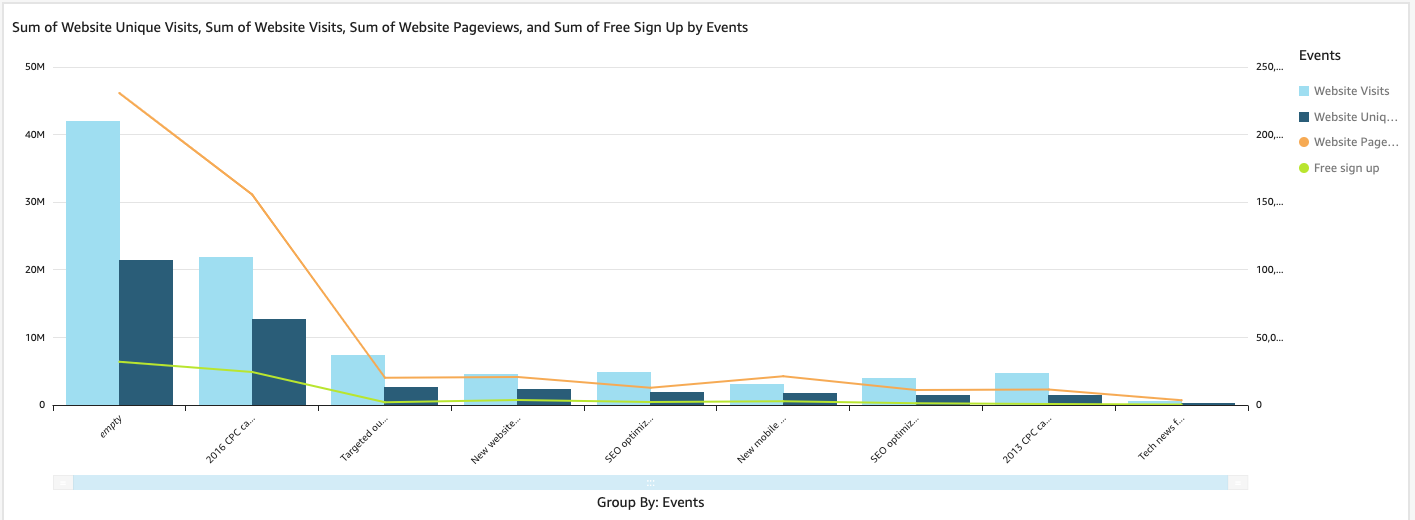
-
-
(可选) 通过将一个或多个其他字段拖到 X axis 或 Group/Color 字段井上来添加向下钻取层。有关添加向下钻取的更多信息,请参阅在 Amazon 中向视觉数据添加深入分析 QuickSight。